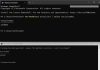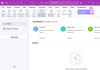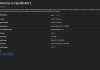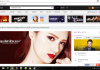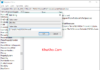Tắt chương trình khởi động cùng Windows
Gỡ phần mềm khởi động cùng máy tính
Tiếp tục series các bài viết giúp tăng tốc máy tính hiệu quả, hôm này Duc Pham chia sẻ cho các bạn cách để tắt chương trình khởi động cùng Windows giúp máy tính bạn khởi động nhanh hơn.
Cùng bắt đầu luôn nào. Khá nhiều người dùng Windows 10, 8.1, 8 kể cả mình cũng đang sử dụng windows 10 nên ta sẽ bắt đầu với nó trước nhé.
1. Windows 10, 8.1, 8
Bạn truy cập vào Task Manager bằng cách chuột phải vào thanh TaskBar phía dưới màn hình hoặc nhấn tổ hợp phím Ctrl + Alt +Delete chọn Task Manager. Giao diện hiện ra như dưới

Chọn Startup (mình đã bôi vàng). Giao diện Startup sẽ hiện ra thông tin các ứng dụng khởi động cùng Windows. Công việc của bạn giờ hãy chọn Disable những chương trình không muốn khởi động cùng thôi.

Lưu ý: Không nên disable các chương trình hệ thống quan trọng. Như các bạn có thể thấy đấy những chương trình nào không cần thiết mình disable hết, con laptop cùi của mình mà khởi động cùng hàng loạt các chương trình trên thì chắc hết 5 phút :3
2. Windows 7
Đối với các bạn sử dụng hệ điều hành Windows 7 việc làm cũng khá tương tự:
Bấm tổ hợp phím Windows + R truy cập run và nhập vào msconfig

Hộp thoại hiện lên và chọn vào Startup như hình, bỏ tích những chương trình không muốn khởi động cùng máy tính và chọn OK
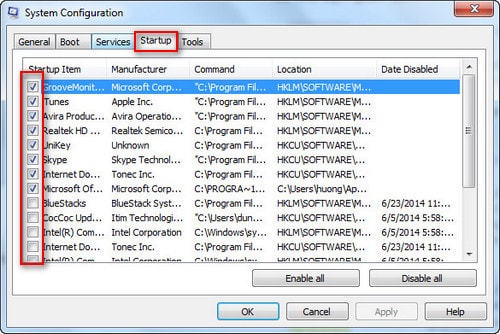

Trên đây mình đã hướng dẫn các bạn tắt các chương trình khởi động cùng máy tính Windows 10, 8.1, 8, 7 đơn giản nhất. Đối với một vài chương trình khởi động cùng máy tính mà bạn không tìm thấy trong Startup của hệ thống hãy tham khảo sử dụng phần mềm dọn rác tăng tốc máy tính gỡ chương trình khởi động cùng máy tính CCleaner Pro nhé.